Chrome For Android: Tømme cache, historikk og informasjonskapsler

Les denne artikkelen for å lære hvordan du tømmer cache og informasjonskapsler på Chrome, samt hvordan du tømmer nettleserhistorikk på Chrome på Android.
Chrome kan være en av de mest populære nettleserne der ute, men det betyr ikke at alle kommer til å bruke den. Du stoler kanskje ikke på Chrome når det kommer til personvern eller bare vil prøve noe nytt.
Uansett hva grunnen er, så har Opera også mye å tilby, og du får også glede av den utmerkede designen også. Men en ting som kan ha hindret deg i å flytte var tvilen på hvordan du skulle overføre alle bokmerkene dine fra Chrome. La oss se hvordan du kan gjøre det.
Det første du må gjøre er å åpne Opera og lime inn følgende i søkefeltet: Opera://settings/importData.
Du vil se en popup med alternativer for hva du vil importere og fra hvilken nettleser du vil importere dem fra.
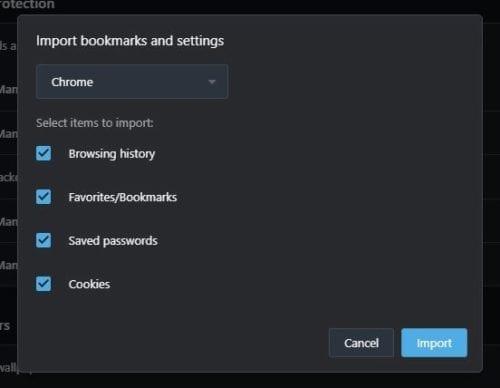
På rullegardinmenyen øverst vil du se alternativer som inneholder navnene på nettleserne du har installert. Sørg for at Chrome er valgt.
Under delen Velg elementer som skal importeres, sjekk hvilket innhold du vil importere fra Chrome. Hvis du ombestemmer deg og vil utelate noe, er det bare å fjerne merket for det alternativet. Du har muligheten til å importere ting som:
Hvis du foretrekker det, har du også muligheten til å importere bokmerkene dine i form av en bokmerke HTML-fil. Du vil se dette alternativet i nettleserens rullegardinmeny.
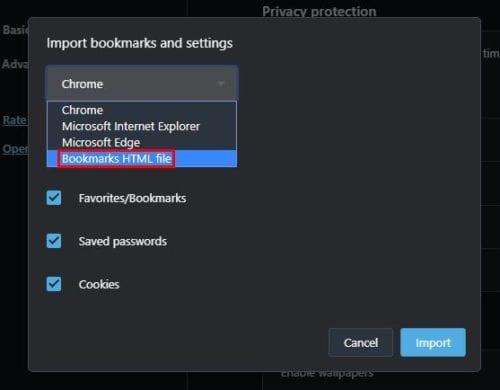
For å fullføre prosessen, klikk på den blå importknappen, og du er i gang.
Prosessen bør ikke ta særlig lang tid, og det går vanligvis jevnt. Du kan nå ha alle Chrome-bokmerkene dine i Opera og nyte en ny start. Hva fikk deg til å forlate Chrome for Opera? Del dine tanker i kommentarene nedenfor.
Les denne artikkelen for å lære hvordan du tømmer cache og informasjonskapsler på Chrome, samt hvordan du tømmer nettleserhistorikk på Chrome på Android.
Bruker du flere Google-kontoer på Android og PC og vet ikke hvordan du endrer standard Google-konto? Les videre for å lære de hemmelige trinnene.
Når du sletter Android nedlastingshistorikk, bidrar du til å få mer lagringsplass blant andre ting. Her er trinnene du må følge.
Sett Chrome til å tømme informasjonskapsler ved avslutning for å forbedre sikkerheten ved å slette informasjonskapslene så snart du lukker alle nettleservinduer. Slik gjør du det.
Lær hvordan du deaktiverer irriterende automatisk avspilling av videoer i Google Chrome og Mozilla Firefox med denne veiledningen.
Lær hvordan du fjerner Yahoo Search fra Chrome på PC og mobil. Følg vår trinn-for-trinn guide for å endre standard søkemotor i Google Chrome.
Uansett hvor mye du prøver, ser det alltid ut til at du har alt for mange faner åpne. Du går vanligvis fra en fane til en annen ved å ta tak i musen og klikke videre
Chrome kan være en av de mest populære nettleserne der ute, men det betyr ikke at alle kommer til å bruke den. Du stoler kanskje ikke på Chrome når det gjelder
Google Chrome Beta er en nettleser som har som mål å forbedre Chrome ved å gi brukerne en sjanse til å gi innsikt og forbedring av nye versjoner. Selv om det
Lær alt om PIP-modus i Google Chrome og hvordan du slår den på og nyt å se videoer i et lite bilde-i-bilde-vindu akkurat som du kan oppleve på TV-en.
Ved å aktivere informasjonskapsler i nettleseren din kan du gjøre bruken av en nettleser mer komfortabel. For eksempel lagrer informasjonskapsler påloggingsinformasjonen din for å gjøre påloggingen
Google Chrome er en nettleser på tvers av plattformer. Det betyr at Google Chrome kan brukes på PC, Mac, IOer, Linux og Android. Den har et elegant brukergrensesnitt
Du elsker Chrome og har ingen intensjon om å erstatte den med en annen nettleser, men du er sikker på at det ikke trengte å være en slik ressurshogger. Du kan redusere Gjør Google Chrome raskere ved å deaktivere utvidelser som er høye ressurser med denne veiledningen.
Det er noen ganske normale grunner til at du vil fjerne nettsidene dine eller søkeloggen fra Google Chrome. For det første kan du dele en Lær hvordan du fjerner bestemte sider og søker fra Google Chrome med disse trinnene.
Støtte for Flash-filer er på vei ut. Flash har ofte blitt sett på som den grunnleggende byggesteinen for annonser, korte videoer eller lyd og spill. Selv en
Velkommen til Chrome 80, den nyeste versjonen av nettleseren Google Chrome. Nå tilgjengelig for brukere å laste ned på alle større plattformer, det er to
Google Chrome er den desidert mest populære nettleseren i verden, i den grad brukere strekker seg langt med å laste ned og sette opp Chrome som standardnettleser på Windows – mye til …
Enten du sletter eller aktiverer informasjonskapsler i Chrome, Opera eller Firefox, vil denne veiledningen hjelpe deg med begge deler.
Slik slutter du å se posisjonsmeldingen på Chrome på Android, Windows 10 eller iPad.
Lær hvordan du deaktiverer irriterende automatisk avspilling av videoer i Google Chrome og Mozilla Firefox med denne opplæringen.
Se vår Google Play Kjøpshistorikk ved å følge disse nybegynnervennlige trinnene for å holde apputgiftene dine under kontroll.
Ha det moro i Zoom-møtene dine med noen morsomme filtre du kan prøve. Legg til en glorie eller se ut som en enhjørning i Zoom-møtene dine med disse morsomme filtrene.
Lær hvordan du fremhever tekst med farge i Google Slides-appen med denne trinn-for-trinn-veiledningen for mobil og datamaskin.
Samsung Galaxy Z Fold 5, med sitt innovative foldbare design og banebrytende teknologi, tilbyr ulike måter å koble til en PC. Enten du ønsker
Du har kanskje ikke alltid tenkt over det, men en av de mest utbredte funksjonene på en smarttelefon er muligheten til å ta et skjermbilde. Over tid har metode for å ta skjermbilder utviklet seg av ulike grunner, enten ved tillegg eller fjerning av fysiske knapper eller innføring av nye programvarefunksjoner.
Se hvor enkelt det er å legge til en ny WhatsApp-kontakt ved hjelp av din tilpassede QR-kode for å spare tid og lagre kontakter som en proff.
Lær å forkorte tiden du bruker på PowerPoint-filer ved å lære disse viktige hurtigtastene for PowerPoint.
Bruk Gmail som en sikkerhetskopi for personlig eller profesjonell Outlook-e-post? Lær hvordan du eksporterer kontakter fra Outlook til Gmail for å sikkerhetskopiere kontakter.
Denne guiden viser deg hvordan du sletter bilder og videoer fra Facebook ved hjelp av PC, Android eller iOS-enhet.
For å slutte å se innlegg fra Facebook-grupper, gå til den gruppens side, og klikk på Flere alternativer. Velg deretter Følg ikke lenger gruppe.


























